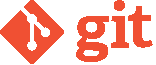blob: 331834faad2c8fe56f117bb90d88ce932dc47940 (
plain)
1
2
3
4
5
6
7
8
9
10
11
12
13
14
15
16
17
18
19
20
21
22
23
24
25
26
|
===== Belépés Google-fiókkal =====
A beállítás időigényes, többlépcsős, úgyhogy nyugodt körülmények közt érdemes végezni!
==== Valid cert létrehozása ====
Első lépésként - ha még nincs - hozzunk létre és állítsunk be érvényes, a böngészők által elfogadott tanúsítványt, pl. a Let'Encript-félét!
Részletek [[hogyan:tanusitvany|itt]]!
==== Google-fiókos azonosítás beállítása ====
Egy működő (célszerűen saját) Google-fiókba belépve lépjünk az [[https://console.developers.google.com/apis/credentials|API]]-oldalra!
A **Create Credentials** válasszuk a **Create Oauth client id** lehetőséget, majd a **Web application**-t! A **Name** mezőbe adhatunk valami értelmes nevet (ami alapján később is tudjuk azonosítani), majd a **Authorized JavaScript origins** mezőjébe a **https-es URL**-t kell beírni!
A létrehozott kliens adatai közül kimásolandók: **Client ID** és a **Client secret**
(A Client secret sok betű-szám, míg a Client ID sok szám-sok betű és apps.googleusercontent.com a vége - ez is kell...)
Ezek után a naplóban a ///etc/mayor/main-config.php// fájban végezzük el a követekező módosításokat:
define('__GOOGLEAPI_ENABLED', true);
define('__GOOGLEAPI_CLIENT_ID','IDE_IRJUK_A_CLIENT_ID-T');
define('__GOOGLEAPI_CLIENT_SECRET','IDE_IRJUK_A_CLIENT SECRET-ET');
Ezután a normál jelszóval belépés után a lakat alatt megjelenik egy **G+** jelre lépve, vagy a menüben a "google azonosítás" menüben lehet összekötni a beléptetett usert a saját fiókjával.
Érdemes fokozottan felhívni a figyelmet a kényelem okozta esetleges hátrányokra - különösen a publikusan használt gépeken!
|